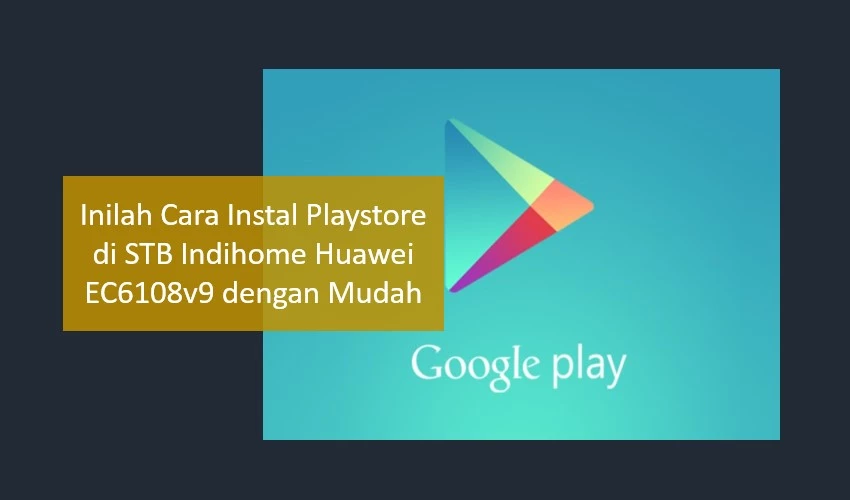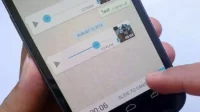Cara instal Playstore di STB Indihome Huawei EC6108v9 banyak yang bilang harus di root terlebih dahulu. Namun bisa juga tidak, karena untuk bisa menginstall Playstore di modem Huawei Anda hanya perlu unlock saja.
STB Indihome merupakan perangkat yang berfungsi untuk menerima sinyal IP TV yang di konversikan ke dalam sinyal video. Selain itu juga, STB Indihome didukung dengan User Interface yang dapat memudahkan pengguna bisa memilih tampilan video yang diinginkan.
Peran STB Indihome pada proses menginstall PlayStore atau aplikasi lainnya bisa sebagai sarana penghubung antara aplikasi dan TV Indihome. Jika Anda ingin dapat menginstall aplikasi pada TV yang terkoneksi dengan jaringan Indihome, harus wajib melalui STB Indihome.
Di dalam proses install PlayStore pada STB Indihome Anda tidak perlu membutuhkan perangkat pendukung apapun. Namun, hanya saja langkah-langkah yang dilakukan ini mungkin cukup ribet, jadi Anda wajib untuk menyimaknya dengan seksama.
Apakah Anda mulai penasaran tentang cara Install PlayStore dan aplikasi lainnya di STB Indihome? Jika iya maka langsung saja simak penjelasan di bawah ini lengkap seputar langkah-langkah menambahkan Playstore dan aplikasi android di STB Indihome.
Berikut ini ada beberapa cara yang bisa Anda gunakan karena tidak semua orang yang mencoba cara-cara di bawah ini memiliki hasil yang sama. Anda dapat mencoba mana saja yang memiliki tingkat keberhasilan lebih tinggi.
Baca juga Cara Pasang Wifi IndiHome Tanpa Telepon Rumah dan Harganya
Cara Instal Playstore di STB Indihome Huawei EC6108v9 bisa Tanpa Root
Untuk menginstall Playstore di STB Indihome tanpa root ini, Anda wajib download file terlebih dahulu yang ada di sini. Ekstrak dan copy file tersebut di flashdisk. Setelah itu, masukkan flashdisk ke port USB STB Anda.
Setelah itu, klik ES File Explorer dan buka file di flashdisk yang sudah terhubung tadi. Selanjutnya ikuti langkah-langkah di bawah ini.
- Anda akan menemukan file PSHuawei, setelah itu klik file atau folder tersebut
- Terdapat beberapa apk di dalamnya, yang pertama klik Google Installer apk lalu pilih Pasang/Install
- Lalu klik opsi Pasang dan setelah itu akan muncul opsi Selesai dan Buka
- Selanjutnya, klik Buka dan pilih tombol berwarna biru untuk menginstall otomatis
- Maka setelah itu akan muncul halaman baru dan klik berikutnya > Pasang lalu tunggu sebentar sampai tombol berikutnya muncul. Setelah muncul, klik Berikutnya > Pasang. Kemudian klik kembali Berikutnya sampai akhirnya muncul tombol Pasang lalu klik Pasang
- Ulangi terus untuk mengklik tombol Berikutnya > Pasang sampai tombol Berikutnya tidak muncul lagi setelah itu klik Selesai
- Kembali ke folder PSHuawei dan pilih Setelan APK lalu klik Pasang > Berikutnya sampai nanti muncul tombol Pasang
- Anda bisa pilih Pasang dan Selesai
- Selanjutnya kembali lagi ke folder PSHUawei lalu install Google Play Store Apk > Klik Selesai
- Lanjut ke Layanan Google Play apk kemudian klik Pasang dan tunggu hingga proses selesai setelah selesai lalu klik Selesai
- Lanjut dengan install Shafa Launcher dan klik Pasang lalu tunggu sampai proses selesai. Setelah selesai, klik tombol Buka dan pilih ikon gear /Setelan. Kemudian setelah itu lanjut pilih ikon TV dan ganti bahasa jadi Bahasa Inggris
Anda bisa juga menambahkan akun Google di menu Setelan untuk bisa mengakses Google Play Store.
Cara Instal Playstore di STB Indihome Huawei EC6108v9 melalui Aplikasi
Anda bisa membuka tampilan menu di UseeTV dan pilih menu App. Buka folder Browser dan copy semua aplikasi di dalamnya. Lanjut ke menu SDCard lalu menu Download, setelah itu install aplikasi Xposed Installer.
Klik Menu Xinstaller dan menu Google Installer. Sambil menunggu proses menginstall selesai, Anda bisa jalankan aplikasi Xposed Installer. Kemudian, klik menu Official dan pilih Instal/Update lalu secara otomatis apk akan langsung terinstal. Untuk selanjutnya Anda dapat mengikuti langkah-langkah berikut ini.
- Pilih menu Module di sudut kiri atas lalu centang kotak Xinstaller
- Lalu klik menu Framework dan lanjutkan klik tanda tiga titik di bagian pojok kanan atas
- Pilih menu Reboot
- Buka apk Xinstaller lalu cari menu Installation dan klik menu tersebut kemudian lanjutkan dengan membuka menu Enable Installing Unknown Apps
- Ada menu Disabled lalu centang kolom Checking Signature dan F-Droid
- Setelah itu, klik menu Misc dan lanjut dengan mengklik menu Enable-Debugging Apps
- Lalu buka aplikasi Google Installer dan klik ikon yang berbentuk lingkaran biru setelah itu tunggu sampai proses selesai. Ketika proses sudah selesai, maka Anda bisa membuka browser
- Pergi ke menu Folder > menu SDCard > menu Download
- Lakukan Install Play Store di STB Huawei Anda dan pilih menu New-Install
- Proses Selesai
Kamu juga sudah bisa keluar dari browser lalu coba buka aplikasi Google Play Store. Tambahkan juga akun Google agar Anda dapat mengaksesnya dengan mudah.
Hadirnya aplikasi PlayStore di STB Indihome ini tentu saja dapat memudahkan pengguna untuk mendapatkan aplikasi android lainnya. Untuk menginstall PlayStore pada STB Indihome juga terdapat cara yang berbeda sebenarnya. Berikut ini langkah-langkahnya.
- Pilih App pada ikon UseeTV
- Selanjutnya buka folder di Browser
- Copy semua file aplikasi dalam folder /sdcard/download
- Jika sudah kemudian install aplikasi XposedInstaller -> XInstaller -> Google Installer
- Kemudian setelah itu jalankan aplikasi XposedInstaller -> Official -> Install / Update
- Lalu setelah itu XposedIntaller akan memulai melakukan download
- Kemudian selanjutnya pilih menu Module di sudut kiri atas
- Lalu centang kotak XInstaller dan Kemudian akses menu Framework serta klik ikon tiga titik di sudut kanan atas
- Pilih Reboot lalu buka aplikasi XIntaller -> Installation -> Enable Installing Unknown Apps
- Pada tampilan Disabled, centang Checking Signature dan juga F-Droid setelah itu pilih Enable – Debuging Apps pada menu Misc
- Kemudian setelah itu selesai, Anda beralih ke aplikasi Google Installer
- Klik ikon yang terdapat bulatan berwarna biru lalu tunggu beberapa saat sampai proses download selesai
- Jika sudah selesai, masuk ke Browser lalu buka folder /sdcard/download setelah itu install aplikasi Google PlayStore dan Google Play Service
- Kemudian Anda pilih New-Install agar aplikasi yang lama tertimpa setelah itu keluar dari Browser dan buka aplikasi PlayStore lalu masukkan akun Gmail Anda
- Setelah itu pilih No Thanks pada permintaan data kartu kredit dan proses install PlayStore di STB Indihome telah berhasil
Baca juga Cara Mendownload Google Play Store di Laptop Secara Legal
Cara Lainnya
Nah, selanjutnya untuk menginstall aplikasi android lain di STB Indihome Anda dapat juga menerapkan cara-cara dibawah ini.
- Install aplikasi Aptoide melalui PC lalu pindahkan hasil download pada Flashdisk
- Kemudian pasang Flashdisk pada port USB di STB Indihome lalu setelah itu buka UseeTV
- Tekan pada tombol Home pada remote STB dan pada tampilan selanjutnya buka menu Media Center
- Setelah itu, klik kolom pencarian dan ketik APK lalu pilih ikon kaca pembesar
- Lalu pilih aplikasi Aptoide dan pilih Install kemudian kembali lagi ke menu Home
- Selanjutnya tekan tombol Back pada remote STB untuk beralih ke menu My App dan cari aplikasi Aptoide yang sudah Anda install
- Jika sudah ketemu, cari aplikasi yang Anda inginkan pada kolom pencarian
- Setelah itu Anda hanya cukup klik Install pada aplikasi yang diinginkan dan proses selesai
Itulah beberapa tata cara instal Playstore di STB Indihome Huawei EC6108v9 yang paling mudah dan bisa Anda terapkan. Kemudian yang perlu Anda ketahui, untuk dapat menerapkan tata cara di atas STB Indihome itu wajib terkoneksi dengan internet Indihome.